写真を学ぶためにヒストグラムを知る必要があるのはなぜですか?
Viele Menschen stoßen beim täglichen Fotografieren auf diese Situation:
Die Fotos auf der Kamera scheinen normal belichtet zu sein, aber nach dem Exportieren der Fotos stellen sie fest, dass ihre wahre Form weit von der Wiedergabe der Kamera entfernt ist, und es liegt offensichtlich ein Problem damit vor die Belichtung.
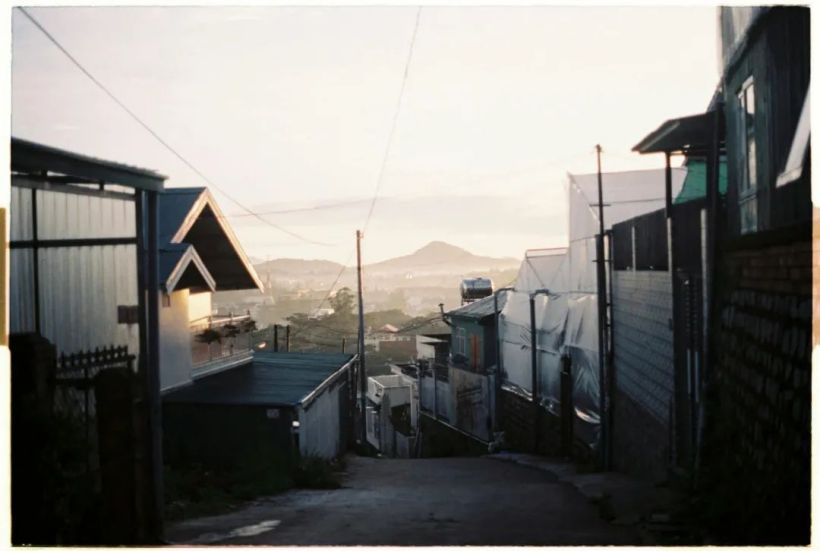
Beeinflusst durch Umgebungslicht, Bildschirmhelligkeit und andere Faktoren ist diese Situation relativ normal, bringt uns aber auch eine Offenbarung: Wenn Sie Fotos betrachten und Fotos analysieren, müssen Sie lernen, das Histogrammbild zu lesen .
Was ist also ein Histogramm?
Um es einfach zu verstehen, ist das Histogramm eine Anzeigeform der Helligkeitsverteilung von Fotopixeln:

Horizontal kann das Histogramm grob in drei Teile unterteilt werden, die linke Seite ist der Schattenbereich und die Mitte ist der Mitteltonbereich, die rechte Seite ist der Glanzlichtbereich; ganz links ist der tote schwarze Bereich in den Schatten und ganz rechts ist der Überlaufbereich in den Glanzlichtern.
Die vertikale Achse stellt die spezifische Pixelverteilung dar. Wenn sich beispielsweise die „Hügel“ im Histogramm auf der linken Seite konzentrieren, bedeutet dies, dass eine große Anzahl von Pixeln im Foto im Schattenbereich konzentriert ist Das Bild ist dunkel und es kann zu einer Unterbelichtung kommen. Wenn die „Hügel“ auf der rechten Seite konzentriert sind, bedeutet dies, dass das Foto insgesamt hell und möglicherweise überbelichtet ist.
So können wir beim Betrachten des Fotos das Histogramm auf der Kamera aufrufen und anhand der Pixelverteilung im Histogramm genauer bestimmen, ob das Foto richtig belichtet ist.
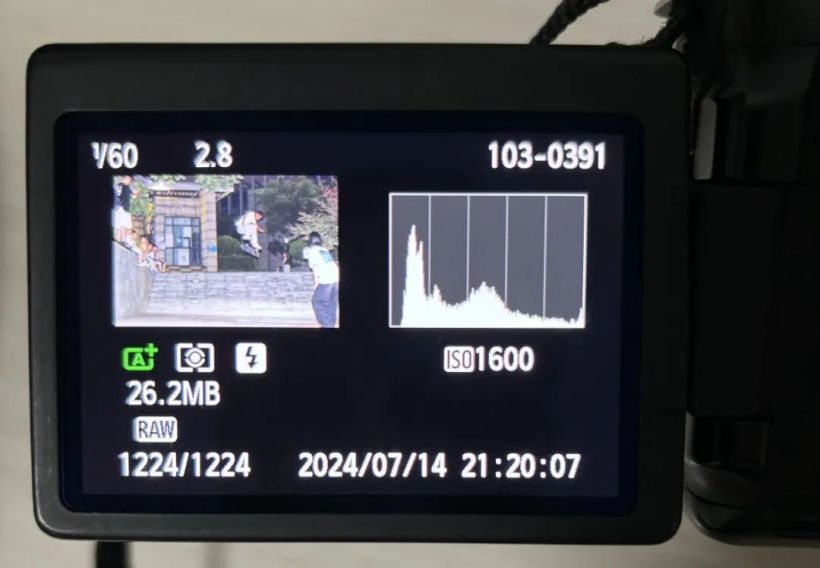
Natürlich gibt es je nach Thema und Kreativität unterschiedliche Standards für die normale Belichtung, und das Histogramm dient uns nur als Referenz.
Wir können jedoch besonderes Augenmerk auf die toten Schwarz- und Hervorhebungsüberlaufteile legen, die sich auf der äußersten linken und rechten Seite des Histogramms befinden. Wenn in diesem Teil eine große Anzahl von Pixeln verteilt ist, ist das Foto wahrscheinlich Offensichtlich unterbelichtet oder überbelichtet, müssen wir die Aufnahme rechtzeitig anpassen.

Das Histogramm spiegelt nicht nur die Belichtung wider, sondern kann uns auch eine Referenz für den Hell-Dunkel-Kontrast des Fotos geben:
Wir betrachten das Histogramm immer noch als drei Teile: Schatten, Mitteltöne und Lichter. Wenn die Pixel in den drei Teilen verteilt sind:

Dann bedeutet dies, dass es auf dem Foto gleichzeitig drei Formen von Schatten, Mitteltönen und Lichtern gibt und das Ganze einen gewissen Kontrast aufweist , genau wie das Foto unten:

Und wenn die Pixel hauptsächlich in den Schatten- und Lichterbereichen konzentriert sind:
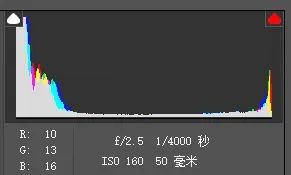
, bedeutet das, dass der Kontrast von Das Foto ist sehr hoch und der Kontrast zwischen hell und dunkel ist großartig, genau wie der folgende Effekt:

Im Gegenteil, wenn die Pixelspanne im Foto sehr klein ist und sich nur auf einen bestimmten Punkt konzentriert Bereich bedeutet, dass der Kontrast zwischen Hell und Dunkel im Foto sehr gering und die Pixelverteilung sehr gleichmäßig ist:

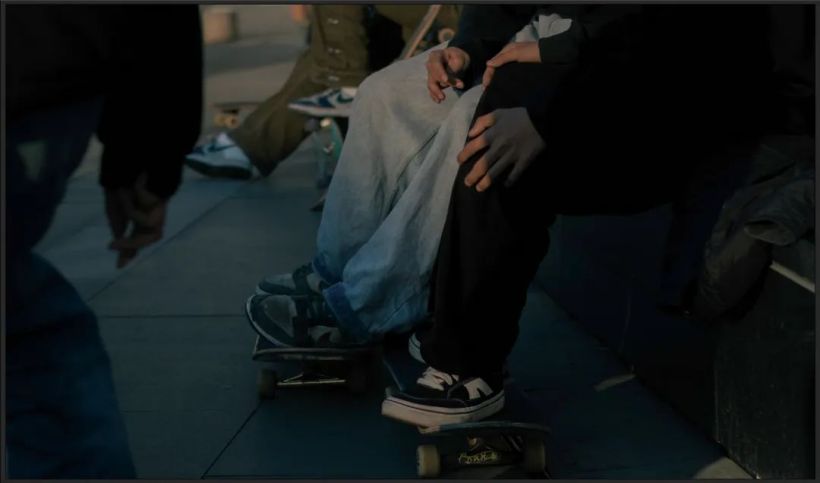
Von hier aus ist ersichtlich, dass das Histogramm großen Komfort bieten kann und Verweis auf uns im späteren Stadium Wenn wir einige Parameter anpassen, ändert sich auch das Histogramm entsprechend.
Wenn wir beispielsweise den Kontrast erhöhen, wird der Hell-Dunkel-Kontrast des Fotos verbessert, und die Pixel im Histogramm rücken näher an beide Seiten, wenn wir die Schatten erhöhen, also die Pixel auf der linken Seite des Histogramms wird näher nach rechts verschoben, und wenn wir die Belichtung erhöhen, werden alle Pixel im Histogramm als Ganzes nach rechts verschoben.
Anhand dieser Eigenschaft des Histogramms können wir die Licht- und Schatteneigenschaften eines Fotos leicht analysieren.
Wenn wir auf ein Foto stoßen, das uns gefällt, können wir zunächst dessen Histogramm aufrufen und dann anhand der Referenz des Histogramms dessen Licht- und Schatteneffekte nachahmen. Auf diese Weise müssen wir uns nicht um Parameter und Filter kümmern, da die Das „Verständnis“ des Fotos wurde bereits durch ein kleines Histogramm vollständig belichtet.
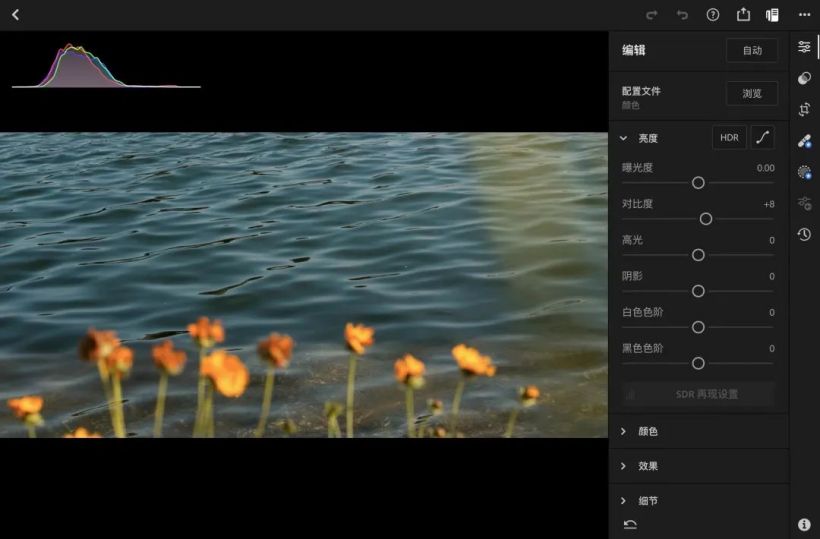
Lightroom などの後処理ツールによっては、光と影のヒストグラムを表示できるだけでなく、色の特性を 3 原色の形で反映することもできます。原理は光と影と同じです。
このことから、ヒストグラムを見ることができれば、ほとんどの写真のスタイルをほぼコピーしてシミュレートすることができ、撮影とポストプロダクションに関する理解も質的に進歩することがわかります。
今日はここまで〜
以上が写真を学ぶためにヒストグラムを知る必要があるのはなぜですか?の詳細内容です。詳細については、PHP 中国語 Web サイトの他の関連記事を参照してください。

ホットAIツール

Undresser.AI Undress
リアルなヌード写真を作成する AI 搭載アプリ

AI Clothes Remover
写真から衣服を削除するオンライン AI ツール。

Undress AI Tool
脱衣画像を無料で

Clothoff.io
AI衣類リムーバー

AI Hentai Generator
AIヘンタイを無料で生成します。

人気の記事

ホットツール

メモ帳++7.3.1
使いやすく無料のコードエディター

SublimeText3 中国語版
中国語版、とても使いやすい

ゼンドスタジオ 13.0.1
強力な PHP 統合開発環境

ドリームウィーバー CS6
ビジュアル Web 開発ツール

SublimeText3 Mac版
神レベルのコード編集ソフト(SublimeText3)

ホットトピック
 7456
7456
 15
15
 1376
1376
 52
52
 77
77
 11
11
 17
17
 10
10
 Dewuの使い方のチュートリアル
Mar 21, 2024 pm 01:40 PM
Dewuの使い方のチュートリアル
Mar 21, 2024 pm 01:40 PM
Dewu APP は現在非常に人気のあるブランド ショッピング ソフトウェアですが、ほとんどのユーザーは Dewu APP の機能の使い方を知りません。最も詳細な使用方法のチュートリアル ガイドは以下にまとめられています。次に、エディターがユーザーに提供する Dewuduo の概要です。機能の使い方チュートリアルですので、興味のある方はぜひご覧ください! Dewu の使い方チュートリアル [2024-03-20] Dewu の分割購入方法 [2024-03-20] Dewu クーポンの入手方法 [2024-03-20] Dewu マニュアルのカスタマーサービスの検索方法 [2024-03- 20] デューのピックアップコード確認方法 [2024-03-20] デューの購入場所 [2024-03-20] デューのVIP開放方法 [2024-03-20] デューの返品・交換申請方法
 Quarkブラウザの使い方チュートリアル
Feb 24, 2024 pm 04:10 PM
Quarkブラウザの使い方チュートリアル
Feb 24, 2024 pm 04:10 PM
Quark Browser は現在非常に人気のある多機能ブラウザですが、ほとんどの友人は Quark Browser の機能の使い方を知りません。最もよく使用される機能とテクニックを以下に整理します。次に、エディターがユーザーをガイドします。 Quark Browserの多機能な使い方チュートリアルをまとめましたので、興味のある方はぜひ一緒にご覧ください! Quark Browserの使用方法に関するチュートリアル [2024-01-09]: Quark ブラウザでテスト用紙をスキャンして答えを確認する方法 [2024-01-09]: Quark Browser でアダルト モードを有効にする方法 [2024-01-09]: その方法Quark の使用済みスペースを削除するには [2024 -01-09]: Quark ネットワーク ディスク ストレージ スペースをクリーンアップする方法 [2024-01-09]: Quark のバックアップをキャンセルする方法 [2024-01-09]: Quark
 numpy バージョンのアップグレード: 詳細でわかりやすいガイド
Feb 25, 2024 pm 11:39 PM
numpy バージョンのアップグレード: 詳細でわかりやすいガイド
Feb 25, 2024 pm 11:39 PM
numpy バージョンをアップグレードする方法: わかりやすいチュートリアル、具体的なコード例が必要 はじめに: NumPy は科学技術計算に使用される重要な Python ライブラリです。これは、強力な多次元配列オブジェクトと、効率的な数値演算を実行するために使用できる一連の関連関数を提供します。新しいバージョンがリリースされると、新しい機能やバグ修正が常に提供されます。この記事では、インストールされている NumPy ライブラリをアップグレードして最新の機能を入手し、既知の問題を解決する方法について説明します。ステップ 1: 最初に現在の NumPy バージョンを確認する
 夏はぜひ虹を撮ってみてください
Jul 21, 2024 pm 05:16 PM
夏はぜひ虹を撮ってみてください
Jul 21, 2024 pm 05:16 PM
夏の雨の後には、美しく魔法のような特別な天気の風景、虹がよく見られます。これも写真撮影ではなかなか出会えない光景で、とてもフォトジェニックです。虹が現れるにはいくつかの条件があります。まず、空気中に十分な水滴があること、そして、低い角度から太陽が当たることです。そのため、雨が上がった午後が最も虹が見えやすいのです。ただし、虹の発生は天候や光などの条件に大きく左右されるため、一般に虹の持続時間は短く、見頃や撮影に最適な時間はさらに短くなります。では、虹に遭遇したとき、どうすれば虹を適切に記録し、高品質の写真を撮ることができるでしょうか? 1. 虹を探す 上記の条件に加えて、虹は通常、太陽光の方向に現れます。つまり、太陽が西から東に輝いている場合、虹は東に現れやすくなります。
 WeChat の支払い音をオフにする方法のチュートリアル
Mar 26, 2024 am 08:30 AM
WeChat の支払い音をオフにする方法のチュートリアル
Mar 26, 2024 am 08:30 AM
1. まずWeChatを開きます。 2. 右上隅の[+]をクリックします。 3. QR コードをクリックして支払いを受け取ります。 4. 右上隅にある 3 つの小さな点をクリックします。 5. クリックして支払い到着の音声リマインダーを閉じます。
 DisplayX (モニターテストソフトウェア) チュートリアル
Mar 04, 2024 pm 04:00 PM
DisplayX (モニターテストソフトウェア) チュートリアル
Mar 04, 2024 pm 04:00 PM
壊れたモニターを購入しないようにするには、購入時にモニターをテストすることが重要です。今日は、ソフトウェアを使用してモニターをテストする方法を説明します。方法ステップ 1. まず、この Web サイトで DisplayX ソフトウェアを検索してダウンロードし、インストールして開くと、ユーザーに提供されている多くの検出方法が表示されます。 2. ユーザーは、通常の完全テストをクリックします。最初のステップは、ディスプレイの明るさをテストすることです。ユーザーは、ボックスがはっきりと見えるようにディスプレイを調整します。 3. マウスをクリックして次のリンクに進み、モニターが黒と白の各領域を区別できれば、モニターはまだ良好であることを意味します。 4. マウスの左ボタンをもう一度クリックすると、モニターのグレースケール テストが表示されます。色の変化がスムーズであればあるほど、モニターの品質は向上します。 5. さらに、displayx ソフトウェアでは、
 photoshoppcs5とはどんなソフトですか? -photoshopcs5の使い方チュートリアル
Mar 19, 2024 am 09:04 AM
photoshoppcs5とはどんなソフトですか? -photoshopcs5の使い方チュートリアル
Mar 19, 2024 am 09:04 AM
PhotoshopCS は Photoshop Creative Suite の略で、Adobe 社が開発したソフトウェアで、グラフィック デザインや画像処理に広く使用されています。PS を学習する初心者として、今日は photoshopcs5 とはどのようなソフトウェアなのか、そして photoshopcs5 の使い方を説明しましょう。 1. photoshop cs5 とはどのようなソフトウェアですか? Adobe Photoshop CS5 Extended は、映画、ビデオ、マルチメディア分野の専門家、3D やアニメーションを使用するグラフィックおよび Web デザイナー、エンジニアリングおよび科学分野の専門家に最適です。 3D イメージをレンダリングし、それを 2D 合成イメージに結合します。動画を簡単に編集
 専門家が教える! Huawei携帯電話で長い画像をカットする正しい方法
Mar 22, 2024 pm 12:21 PM
専門家が教える! Huawei携帯電話で長い画像をカットする正しい方法
Mar 22, 2024 pm 12:21 PM
スマートフォンの継続的な発展に伴い、携帯電話の機能はますます強力になり、その中でも長時間の写真を撮る機能は、多くのユーザーが日常生活で使用する重要な機能の1つになりました。長いスクリーンショットは、ユーザーが長い Web ページ、会話記録、または写真を一度に保存して、簡単に表示したり共有したりできるようにするのに役立ちます。数ある携帯電話ブランドの中でも、ファーウェイの携帯電話はユーザーから高く評価されているブランドの一つでもあり、長い写真のトリミング機能も高く評価されています。この記事では、ファーウェイの携帯電話で長い写真を撮る正しい方法と、ファーウェイの携帯電話をより良く活用するための専門的なヒントを紹介します。




